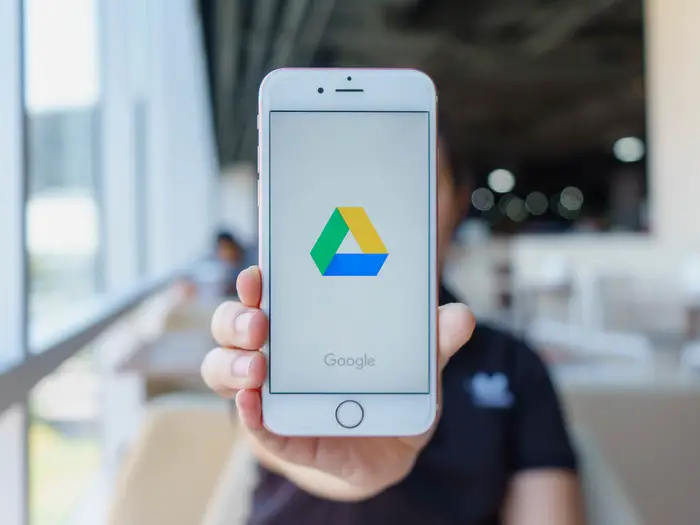Hoje vamos mostrar como deletar tudo no Google Drive. Após este processo, todos os itens dentro da nuvem serão deletados. Talvez você queira começar do zero ou vai sair da conta e deseja excluir tudo primeiro.
Como deletar tudo no Google Drive usando um PC?
Abra o Google Drive em qualquer navegador. A primeira coisa que você precisa fazer é clicar na seção Meu disco. Lá, selecione todos os itens dentro da unidade. Para fazer isso, você pode manter pressionado Control e selecionar os arquivos um por um, ou manter pressionado o botão esquerdo e selecionar todos eles, e soltar o botão do mouse quando selecionar tudo.
Depois de selecionar todos os itens dentro do Google Drive, clique no ícone da lixeira no canto superior direito da tela. Isso moverá todos os arquivos para a lixeira.
Só com isso, você não vai liberar imediatamente todo o espaço, pois leva algumas semanas para que os arquivos sejam excluídos automaticamente da lixeira. Portanto, para realmente excluir tudo no Google Drive, agora você tem que clicar na seção Lixeira que você tem na coluna da esquerda.

Uma vez dentro do Lixo, para evitar ter que selecionar todos os itens, clique na opção Lixo que aparece logo abaixo da barra de pesquisa. Será aberto um menu no qual você deve clicar na opção Esvaziar Lixo, que é a única que aparecerá.
Você não poderá reverter esta alteração, ou seja, se você completar este processo os arquivos desaparecerão para sempre e não ocuparão mais espaço. Agora, clique no botão Excluir permanentemente para confirmar a etapa.
No entanto, se você não quiser nada em sua nuvem, também terá que excluir os arquivos que outras pessoas compartilharam com você. Para fazer isso, clique na seção Compartilhado comigo na coluna da esquerda e selecione todos os itens.
Depois de selecionar todos os itens na seção Compartilhado comigo, clique com o botão direito nas pastas e um menu aparecerá. Escolha a opção Remover, que se parece com um ícone de lata de lixo.
Como deletar tudo no Google Drive usando um smartphone?
Em um smartphone, tudo é feito exatamente da mesma forma. Abra o Google Drive e clique na seção Arquivos que você verá como um ícone de pasta.
Selecione todas as pastas lá e clique no botão delete que você verá na parte superior da tela. Todos os itens irão para a lixeira.

Só com isso, você não vai liberar imediatamente todo o espaço, pois leva algumas semanas para que os arquivos sejam excluídos automaticamente. Portanto, para excluir tudo no Google Drive, agora você deve abrir o menu lateral do aplicativo e clicar na seção Lixeira.
Uma vez dentro do Lixo, selecione todos os arquivos e clique no botão de três pontos no canto superior direito, um menu se abrirá no qual você deverá clicar na opção Esvaziar Lixo, que é a única que aparecerá.
Se não quiser que haja nada, você também terá que excluir os arquivos que outras pessoas compartilharam com você. Para fazer isso, clique na seção Compartilhado que você tem no menu de opções inferior. Agora, o mesmo de antes. Primeiro, selecione todos os itens e clique no ícone da lixeira.
Como deletar backups de jogos no Google Drive?
E por último, você tem que deletar os backups com os dados dos jogos e aplicativos como o WhatsApp. Para acessar essas cópias vá para a versão web do Google Drive, e após clicar no ícone de engrenagem clique na opção Configurações que aparecerá no pequeno menu pop-up que aparecerá.

Irá abrir uma janela com diferentes opções de configuração, clique na seção Gerenciar aplicativos que você verá na coluna à esquerda em terceiro lugar.
Depois de ir para Gerenciar aplicativos, você verá uma lista de todos os aplicativos que estão conectados ao Google Drive para sincronizar seus dados. Aqui, você deve clicar no botão de opções para deletar seus dados.
Como você pode ver, o processo é muito simples. Desta forma, você aprendeu como excluir tudo no Google Drive?